Díky živým prezentacím v PowerPoint můžou členové cílové skupiny vidět prezentaci na svých zařízeních a číst živé titulky v preferovaném jazyce, zatímco mluvíte. Pomocí "stažení prstů přiblíží" snímky jasněji uvidí na mobilních zařízeních, poskytnou zpětnou vazbu, pošlou živé reakce prezentujícímu a přejdou zpět na předchozí snímky.
Důležité informace:
-
Aby mohli prezentující používat živé prezentace, musí mít předplatnéMicrosoft 365. Členové cílové skupiny k účasti v živých prezentacích nepotřebují předplatné.
-
Živé prezentace nejsou podporované pro prezentující v tenantech GCC, GCC-High ani DoD.
Začínáme
Pokud chcete začít s živými prezentacemi, otevřete prezentaci vPowerPoint pro web a přejděte na kartu Prezentace .
Důležité informace: Živé prezentace jsou podporované v Prohlížeči Microsoft Edge verze 80+, Google Chrome verze 72+, Mozilla Firefox verze 68 nebo novější nebo Opera verze 60 nebo novější ve Windows nebo Macu. V současné době safari není podporováno pro prezentující, ale funguje dobře pro členy cílové skupiny.
Nejprve zkontrolujte nastavení cílové skupiny. Kliknutím na šipku rozevíracího seznamu vedle možnosti Prezentovat živě vyberte, kdo se má k této prezentaci připojit.
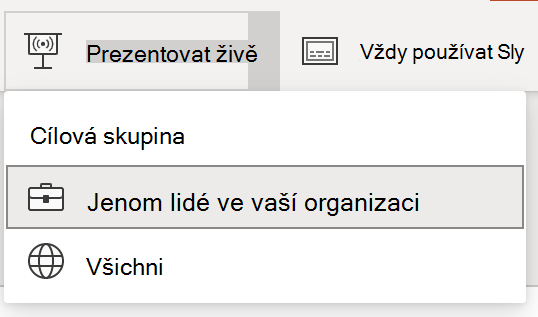
-
Jenom lidé ve vaší organizaci – toto je výchozí možnost pro prezentující přihlášené pomocí pracovního nebo školního účtu. Omezuje přístup na uživatele přihlášené pomocí účtů ve stejnéMicrosoft 365 organizaci (v práci nebo ve škole), ve které je prezentující.
-
Kdokoli – pokud prezentujete cílové skupině, která zahrnuje lidi, kteří nejsou ve vaší organizaci, budete muset vybrat tuto.
Potom vyberte Prezentovat živě a vaše prezentace začne obrazovkou, která zobrazuje přizpůsobený kód QR. Živou prezentaci můžete spustit také z panelu nástrojů prezentace:

Cílová skupina může nasměrovat fotoaparáty zařízení na kód QR, klepnout na odkaz, který se zobrazí přes kód QR, a PowerPoint Live načte vaši prezentaci do svého webového prohlížeče. Není nic, co by si mohli nainstalovat.
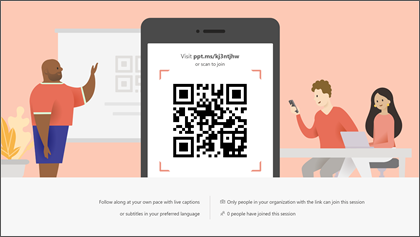
Tip: Pokud mají potíže s používáním kódu QR, můžou také jednoduše přejít do prohlížeče a zadat krátkou adresu URL zobrazenou v horní části obrazovky prezentace.
Cílová skupina se může připojit z libovolného zařízení s připojením k internetu a prohlížečem: iOS, Android, Windows nebo Mac.
Důležité informace: Pro cílové skupiny přistupující k živým prezentacím na mobilních zařízeních vyžaduje alespoň iOS verze 11 nebo Android verze 8.
Jakmile se publikum připojí k prezentaci, jednoduše přejděte k prvnímu snímku, abyste mohli začít prezentovat.
Titulky prezentace
Jakmile publikum načte prezentaci, uvidí vaše mluvená slova přepisovaná na obrazovce téměř v reálném čase. To je skvělé pro publikum, když akustika místa není dobrá, nebo pokud máte cílové skupiny, kteří mají potíže sluchu.
Pokud chce člen cílové skupiny vaše slova přeložit do jiného jazyka, může klepnout na indikátor jazyka a vybrat si některý z podporovaných jazyků. Po výběru jazyka se vaše mluvená slova strojově přeloží do tohoto jazyka a zobrazí se jim na svém zařízení jako titulky.
Každý člen cílové skupiny může vybrat jazyk podle svého výběru.
Kontrola předchozích snímků
Pokud se chce člen cílové skupiny podívat zpět na některý z vašich předchozích snímků, který to může udělat pomocí ovládacího prvku snímku, který se zobrazí na jeho obrazovce těsně pod aktuálním snímkem. Můžou se vrátit až k vašemu prvnímu snímku, ale můžou jít až k snímku, který právě zobrazujete, takže si nemusíte dělat starosti s tím, že budou číst dopředu ve své prezentaci.
Živá zpětná vazba
Pokud vám chce člen cílové skupiny, který používáPowerPoint Live, poskytnout zpětnou vazbu, může klepnout na tlačítko zpětné vazby (které vypadá jako smajlík) v pravém dolním rohu obrazovky zařízení. Tam si mohou vybrat z několika různých typů zpětné vazby, od "like" až po "zmatené" a další. Jejich výběr se krátce zobrazí na obrazovce prezentace.
Vyhodnocení prezentace
Když ukončíte prezentaci pomocí PowerPoint Live, každý z nich získá krátký průzkum, ve kterém ohodnotí váš návrh snímku, dovednosti mluvčího, obsah a interakci s cílovou skupinou v měřítku 1 až 5. Můžou přidat jakékoli další komentáře nebo názory, které můžou mít, a odeslat je. Tuto zpětnou vazbu shromažďuje Microsoft Forms, kde můžete zobrazit agregované, anonymní odpovědi.
Důležité informace: Agregovaný e-mail s názory můžete uložit do složky Doručená pošta, ale podrobné názory na cílovou skupinu v Microsoft Forms se neuchovávat donekonečna. Pokud chcete zachovat podrobný názor, přejděte do formuláře pro odeslání názoru, vyberte Otevřít v Excelu a uložte výsledný excelový soubor.
souhrn Email
Po prezentaci dostanete e-mail se souhrnem odpovědí na názory posluchačů, živými reakcemi od cílové skupiny a několika doporučeními, co se má příště zlepšit.
Prezentujete vzdáleně?
Když prezentujete vzdáleně, můžete pořád používatPowerPoint živé prezentace. Tady je několik tipů, které vám můžou pomoct:
-
Pokud prezentujete pomocíMicrosoft Teams a chcete používat živé prezentace, budete muset ke sdílení prezentace použít režim sdílení obrazovky místo režimu sdílení prezentace. V opačném případě nebudete moct spustit živé prezentace.
-
Obvykle bude pro cílovou skupinu jednodušší používat k živé prezentaci druhé zařízení, jako je smartphone nebo tablet. To umožňuje, aby jejich primární zařízení bylo vyhrazené pro samotnou prezentaci.
-
Pokud má člen cílové skupiny na svém zařízení dvě (nebo více) obrazovek, může fungovat připojení k živé prezentaci v okně prohlížeče na jiné obrazovce a rezervace primární obrazovky pro prezentaci.










